Věděli jste, že můžete výrazně zvýšit výkon svého stolního nebo přenosného počítače, pokud do něj vložíte NVMe SSD? To je správně! nevíte jak? Nebojte se, vysvětlím, jak nainstalovat NVMe SSD na stolní nebo přenosný počítač.
Běžné pevné disky jsou 50krát pomalejší než RAM. Bez ohledu na to, jak rychlý je CPU, grafický procesor (GPU) nebo sběrnice základní desky, budete zažijte latenci ve svém počítači, pokud stále používáte pevné disky v éře SSD (SSD).
Pokud vaše základní deska podporuje pevné disky SSD NVMe, musíte přejít na NVMe, abyste na svém PC zažili bleskově rychlý výkon. Pokud uvažujete o nákladech na nákup jednoho NVMe a instalaci, bude překvapivé vědět, že můžete získat NVMe SSD za pouhých 30 $ za čip s kapacitou 500 GB. Počkejte na nejlepší část!
Za instalaci čipů nemusíte nic utrácet. Vložit interní úložiště do stolního počítače nebo notebooku je jednoduché. Nemusíte volat tým technické podpory výrobce vašeho počítače nebo brát počítač do místní opravny.
Čtěte dále a dozvíte se vše, co potřebujete o instalaci NVMe SSD na jakýkoli kompatibilní počítač.
Co je NVMe SSD?

NVMe SSD nebo M.2 je zkrácená forma pro rychlejší port logického zařízení, který moderní základní desky obsahují: Non-Volatile Memory Host Controller Interface Specification (NVMHCIS). Poskytuje CPU přístup k internímu úložišti přímo přes BUS základní desky bez směrování připojení přes datové kabely SATA nebo ATA.
NVMe je 35krát rychlejší než pevný disk založený na polovodičích spíše než na magnetických discích. CPU, RAM a základní deska tedy mohou komunikovat s interním úložištěm mnohem rychleji než běžné HDD.
NVMe SSD využívá rozšiřující slot M.2 PCI Express. Místo NVMe tedy také uslyšíte termín M.2 karta nebo čip, protože vyslovování M.2 je rychlejší a jednodušší než delší alternativa.
Existují různé formy NVMe SSD. Rozdíl je způsoben potřebou různých druhů slotů PCIe. Například přídavná karta nebo AIC, U.2, U.3 a nejnovější je M.2.
Ukážu vám, jak nainstalovat NVMe SSD do počítače pomocí nejnovější verze, která je založena na formátu M.2. Níže se můžete podívat na obrázek:
Jak koupit správný NVMe SSD pro váš počítač
Protože existují různé typy slotů pro NVME SSD, nemůžete si koupit jen jeden z nich. Nejprve se musíte ujistit, že vaše základní deska podporuje NVMe SSD. Poté musíte také určit tvarový faktor, který vaše základní deska podporuje. Níže naleznete obrázky dvou různých typů NVMe SSD, které převládají na trhu.
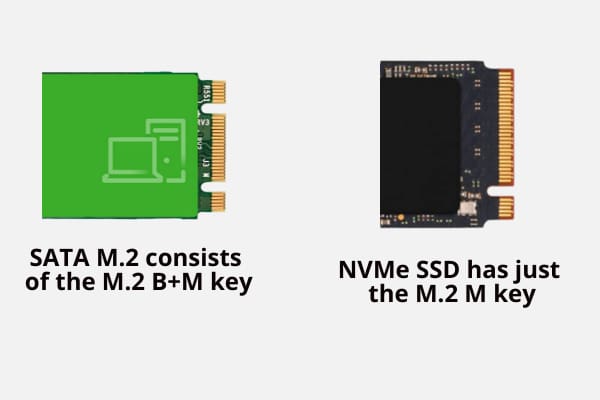
Výše uvedené dva SSD čipy jsou dominantní. Vypadají dost podobně, až na rozložení kláves nebo pinů. SATA M.2 se skládá z klíče M.2 B+M. Má dva zářezy na pozlaceném panelu SSD, který jde dovnitř rozšiřujícího slotu M.2 PCIe.
Naopak NVMe SSD má pouze klíč M.2 M. To znamená, že na pozlaceném panelu SSD je pouze jeden nick.
Nyní je důležité vědět, že ani jedno není zaměnitelné. Pokud má vaše základní deska slot PCIe kompatibilní s M.2 B+M, pořiďte si SATA M.2 SSD. A pokud je základní deska dodávána s rozšiřujícím slotem PCIe kompatibilním s klíčem M.2 M, pořiďte si NVMe SSD.
Instalace pro oba tyto SATA disky SSD je však podobná.
Zjistěte si tvarový faktor v příručce k základní desce nebo na skutečné základní desce a poté si kupte disk SSD NVMe, který se hodí k vašemu počítači.
Který rozšiřující slot používá zařízení kompatibilní s NVMe?
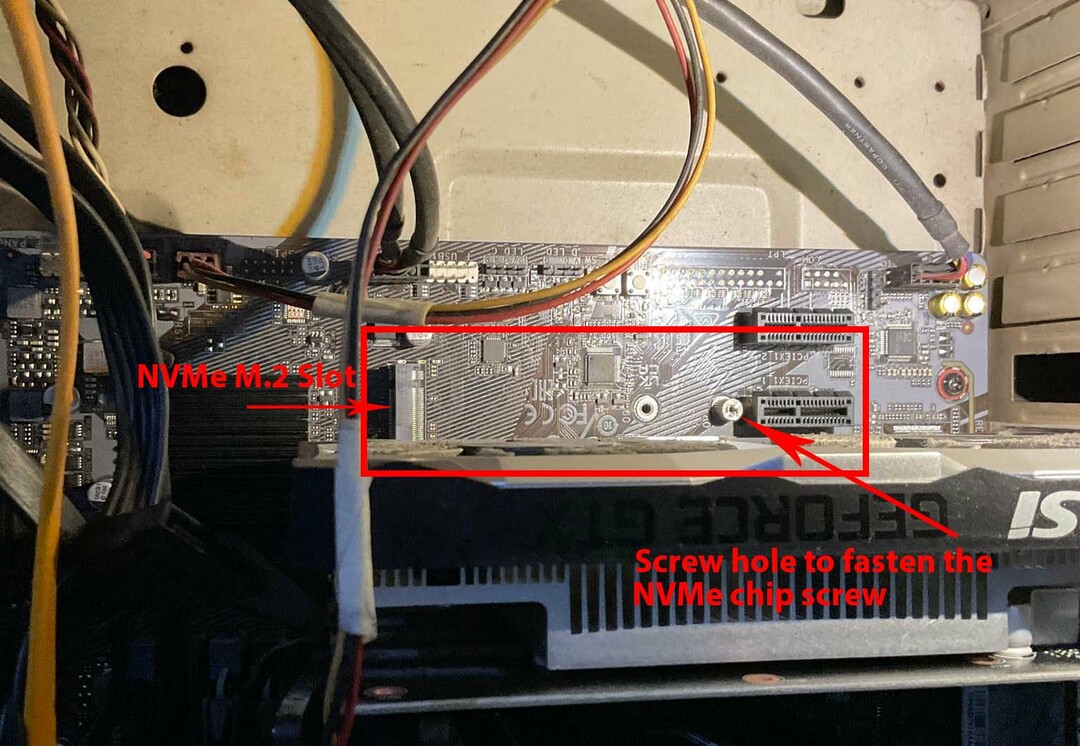
Základní deska kompatibilní s NVMe bude obsahovat rozšiřující slot PCIe kompatibilní s klíčem M.2 M. Základní desky střední třídy se obvykle dodávají se dvěma takovými rozšiřujícími sloty. Někteří výrobci mohou k základní desce dodat i chladič pro NVMe. Pokud se však rozhodnete použít tepelné řešení pro druhý čip NVMe, budete si muset koupit další chladič.
Jak nainstalovat NVMe SSD na PC
Pravděpodobně jste si právě zakoupili NVMe SSD pro upgrade interního úložiště vašeho počítače na standardní interní polovodičové úložiště nové generace s nejrychlejším přístupem pro čtení a zápis. Elektronický obchod nebo fyzický obchod se však nestaral o vysvětlení procesu instalace NVMe SSD.
Možná jste kontaktovali svého přítele, ale řekli vám pouze, že je to docela jednoduché a vše, co musíte udělat, je otevřít pouzdro CPU. Poté stačí zapojit čip NVMe jako u karty RAM nebo GPU. Tento proces se však liší od instalace jakéhokoli jiného hardwarového příslušenství do stolního nebo přenosného počítače.
Zde je návod, jak nainstalovat NVMe SSD na PC (stolní počítač):
Příprava pouzdra CPU před instalací NVMe SSD
Vzhledem k tomu, že vaše matka obsahuje rozšiřující slot PCIe kompatibilní s klíčem M.2 M a že jste si již zakoupili vhodný čip SSD, postupujte takto:
- Vypněte plochu.
- Odpojte všechny kabely od skříně CPU.
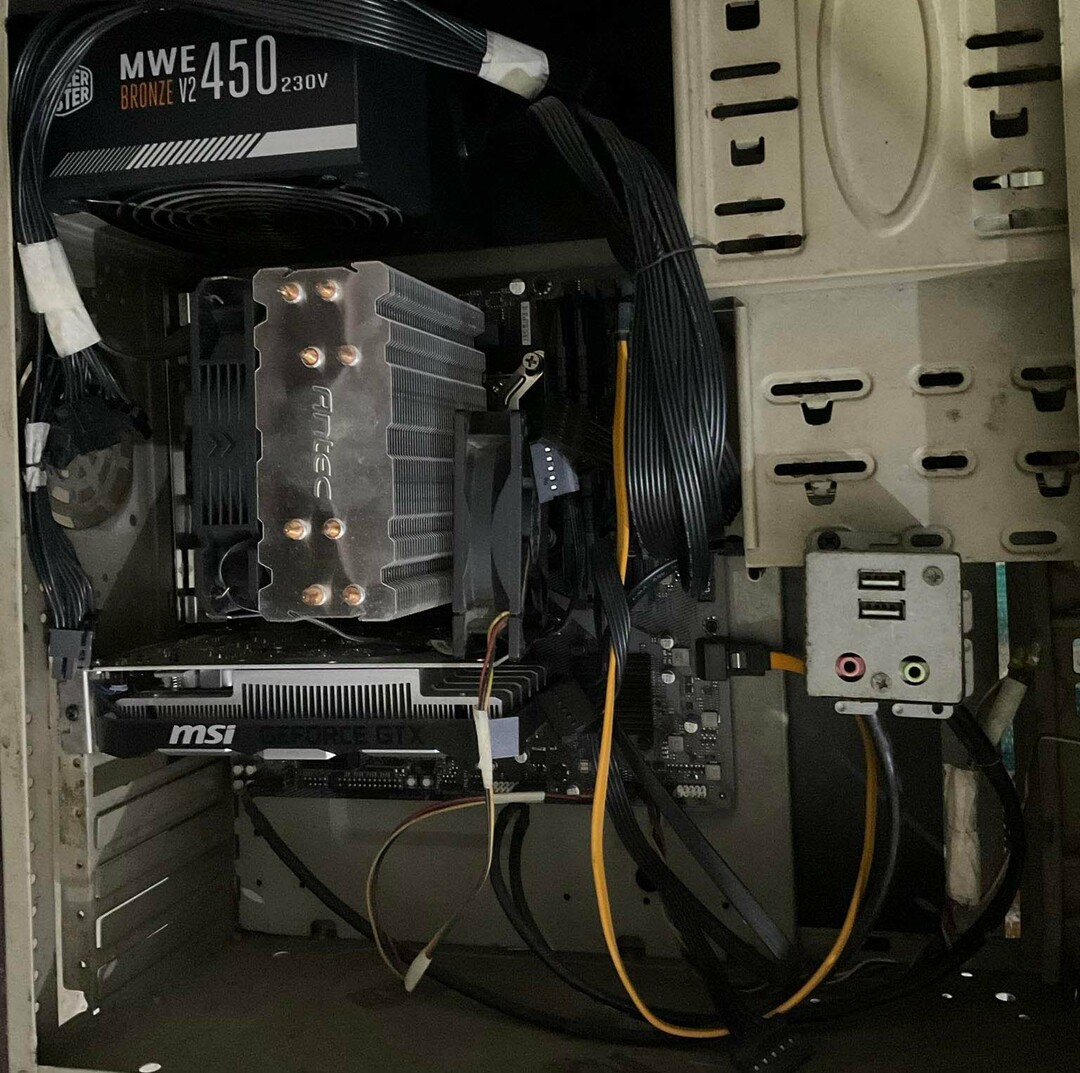
- Položte počítačovou skříň na stůl na její pravý boční kryt, když je skříň otočena čelem k vám.
- Nyní byste měli být schopni otevřít levý boční kryt odšroubováním šroubů, které zajišťují kryt skříně CPU ke šasi.
- Budete také potřebovat malý šroubovák k upevnění NVMe SSD k základní desce nebo desce plošných spojů.
- Všechny kroky je dobré provádět po nošení statického náramku.
- Řemínek musíte nosit na zápěstí a připojit krokosvorku k jakémukoli kovovému povrchu bez barvy.
- Pokud nepoužíváte statický náramek, často se při provádění celého procesu instalace NVMe SSD dotýkejte jakéhokoli holého kovového povrchu.
- Vyhledejte slot M.2 PCIe na základní desce. Pokud v cestě stojí nějaký jiný hardware, musíte je před instalací NVMe SSD odstranit.
- Obvykle najdete jeden slot M.2 těsně pod grafickou kartou. Druhý by měl být blízko čipu southbridge, buď v pravém dolním rohu základní desky, nebo v levém dolním rohu.
- Chcete-li určit umístění rozšiřujícího slotu PCIe M.2, použijte schematický diagram vaší základní desky.
- Pokud má základní deska pouze jeden slot M.2 a ten je také pod slotem pro grafickou kartu, musíte odstranit GPU. Najdete zde jak odstranit GPU.
- Jakmile zjistíte, kam umístit čip NVMe SSD, můžete nyní připravit SSD k instalaci.
Příprava čipu SSD před instalací NVMe SSD
Většina čipů NVMe se dodává se dvěma vrstvami obalu. Vnější obal je vyroben z plastového laminovaného papíru a vnitřní obal je z průhledného plastu.
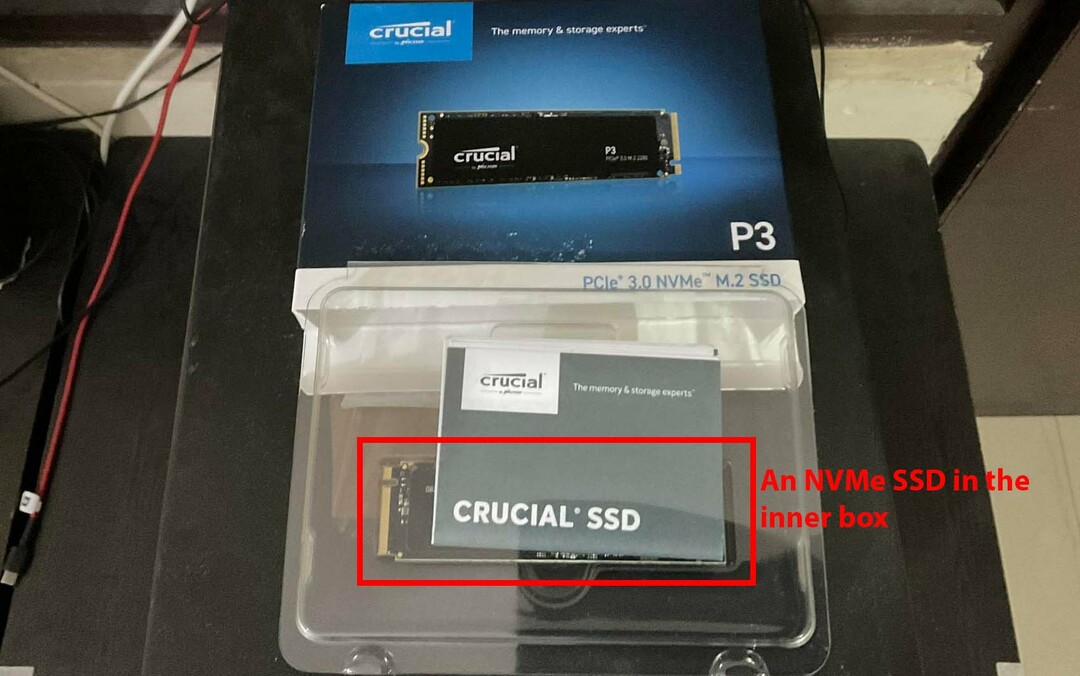
Otevřete druhou krabici. Opatrně vytáhněte plastovou krabici a položte ji na stůl. Měli byste vidět čip před sebou. Většina čipů také obsahuje malý šroub uvnitř základní desky a čip NVMe SSD.
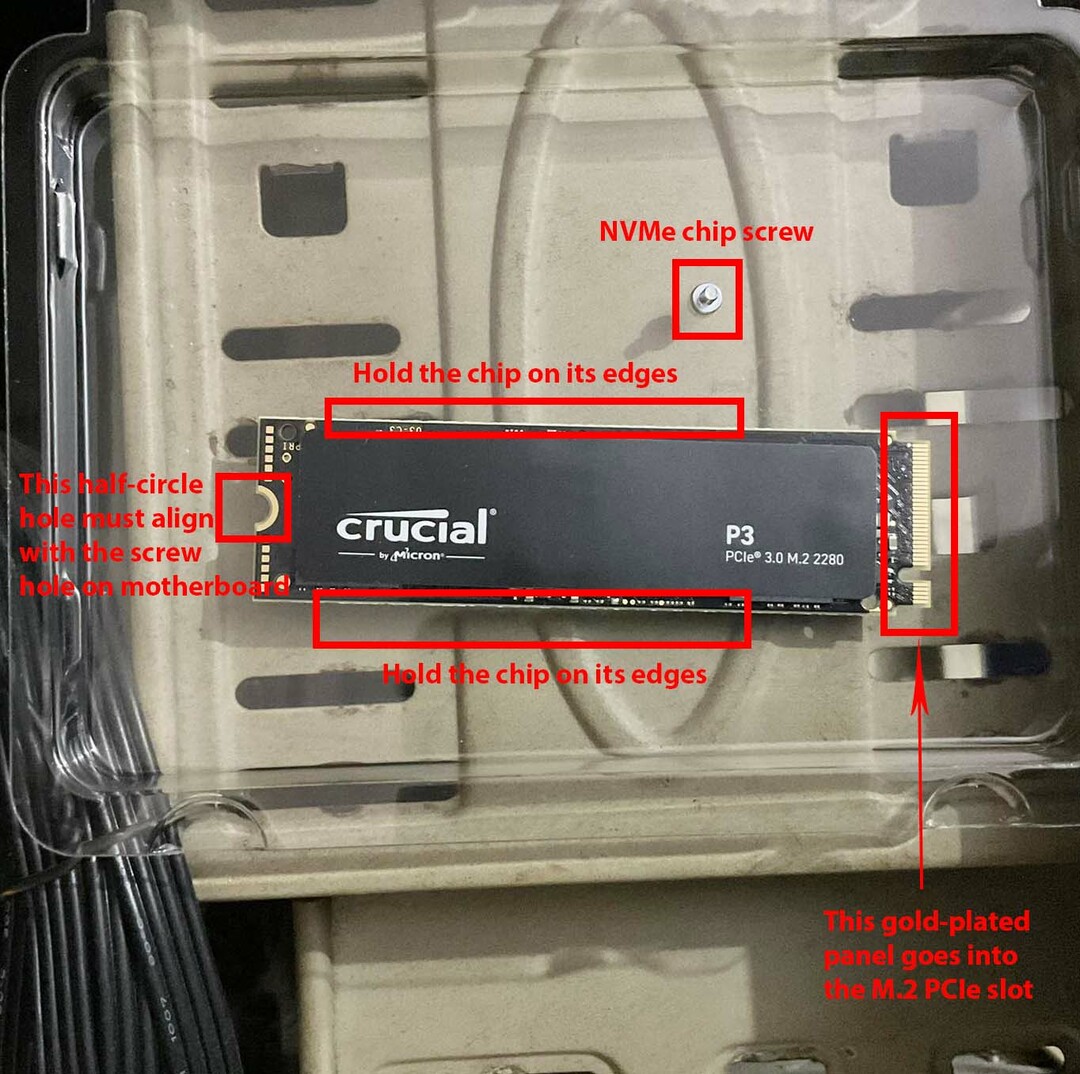
Jemně otevřete průhledný plastový kryt. Za žádnou cenu nedržte čip jeho pozlacenými klávesami nebo panelem. Mohlo by dojít k poškození vnitřní paměti. Také se snažte nikde nedotýkat povrchu prkénka NVMe SSD. Kartu musíte držet za její okraje.
Pamatujte na malý šroub, protože je pro proces instalace nepostradatelný. Ujistěte se, že pro tento malý šroubek získáte kompatibilní šroubovák.
Instalace NVMe SSD na základní desku
- Odšroubujte jakýkoli chladič zakrývající rozšiřující slot M.2 PCIe na základní desce.
- Odložte chladič zatím stranou.
- Opatrně držte čip NVMe na jeho okrajích tak, aby jeho klávesy M.2 M nebo zářez na pozlaceném panelu byly zarovnány se zářezem slotu M.2 na základní desce.
- Lehce zatlačte pozlacený panel dovnitř slotu M.2.
- Až budete mít pocit, že klíče M.2 M zašly do PCIe slotu úplně, pusťte čip.
- Jakmile čip uvolníte, posune se do vzpřímené polohy.
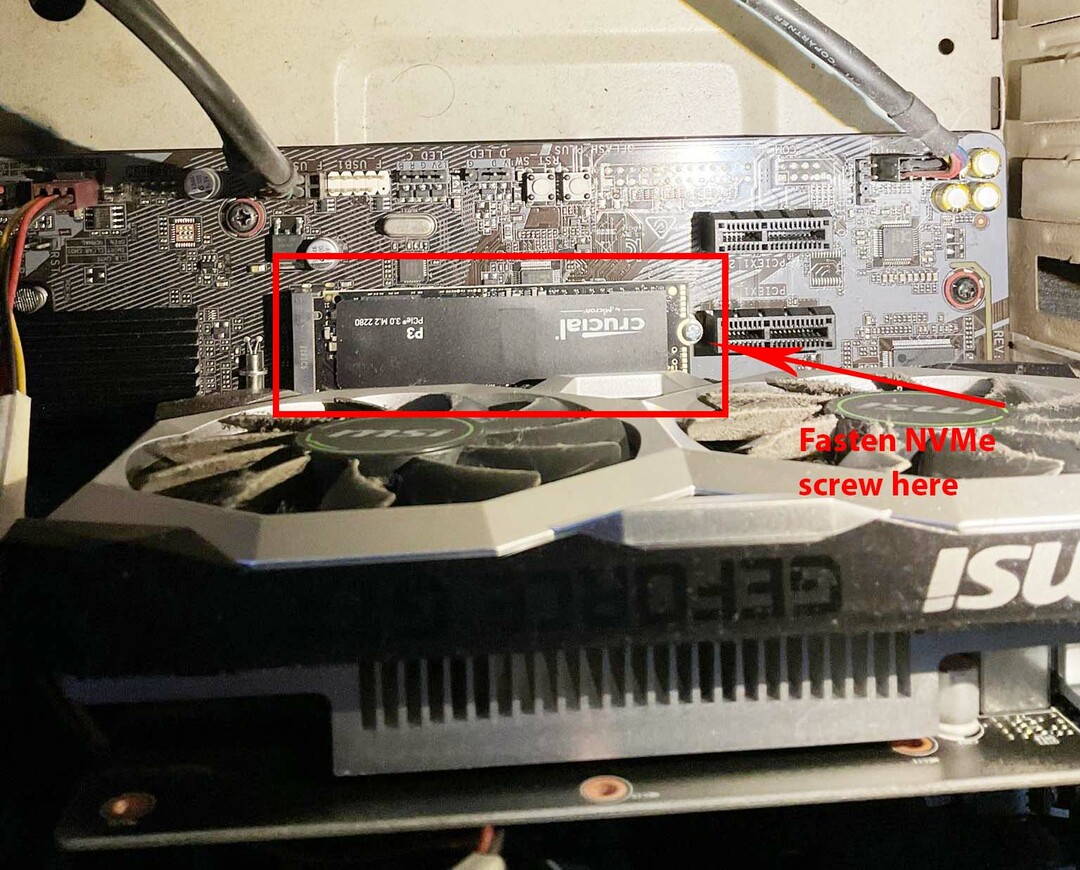
- Nyní ukazováčkem jemně zatlačte půlkruhový otvor čipu NVMe SSD dolů a zarovnejte otvor se slotem pro šroub na rozšiřujícím slotu PCIe M.2.
- Vložte šroub do otvoru a opatrně jej utáhněte pomocí šroubováku. Pokud instalujete chladič pro NVMe SSD, nezapomeňte jej umístit na čip, než utáhnete šroub.
Pokud instalujete NVMe SSD do notebooku s HDD se slotem M.2 PCIe, postup je podobný výše uvedenému. Stačí otevřít notebook na zadní straně. Před otevřením spodního krytu notebooku se ujistěte, že jste odpojili kabel nabíječky.
Slot NVMe M.2 obvykle najdete na kterémkoli okraji základní desky notebooku. Nedotýkejte se ničeho jiného na notebooku kromě instalace čipu NVMe SSD.
Některé notebooky mohou být vybaveny chladičem M.2 PCIe. Pokud jej vidíte na svém PC, odšroubujte jej, nainstalujte M.2 SSD a poté na něj nasaďte chladič. Pokud váš notebook nebyl dodán s chladičem pro slot M.2, pravděpodobně ho nepotřebujete.
Chladiče slotu NVMe M.2 nejsou povinné. Pokud se však čip příliš zahřeje, sníží rychlost čtení a zápisu, aby dosáhl snesitelnější úrovně teploty. Při kopírování větších souborů uvidíte pouze zanedbatelnou latenci. Neovlivní to ostatní operace čtení/zápisu počítače.
Jak nainstalovat NVMe SSD do systému BIOS
Většina základních desek automaticky přijme a zobrazí úložný prostor na nově nainstalovaném disku SSD NVMe. Pokud se však neřídí těmito kroky:
- Vypněte PC.
- Tiskněte dál F2 a Vymazat současně po stisknutí tlačítka napájení.
- Před sebou byste měli vidět nabídku BIOS nebo UEFI.
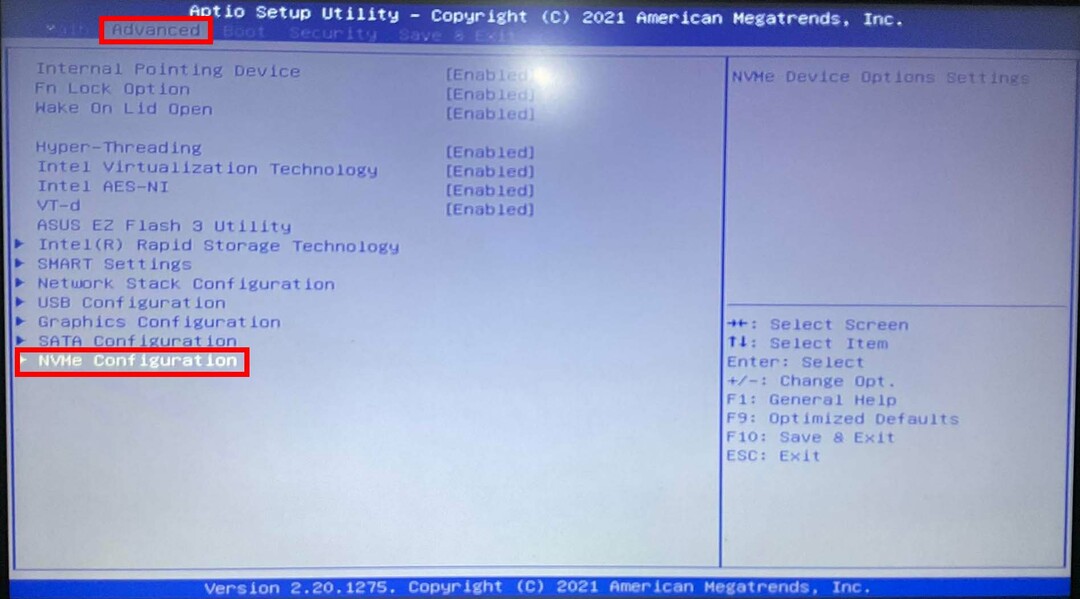
- Jít do Pokročilý a poté přístup k Konfigurace NVMe utility.
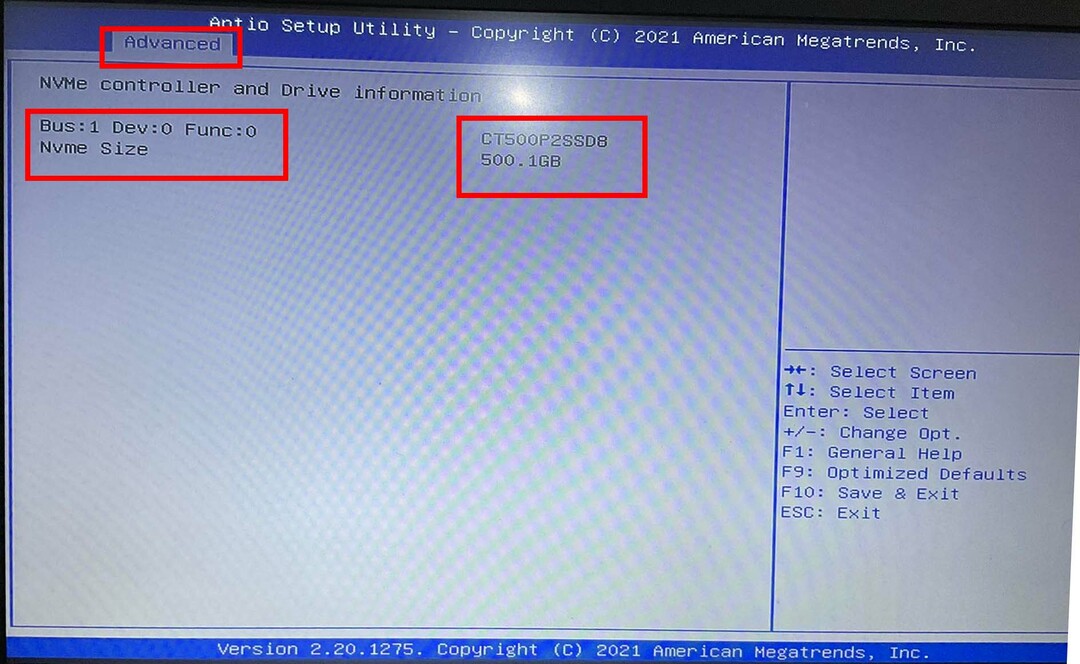
- Pokud nějaké uvidíte Zakázáno vyberte ji a pomocí levé nebo pravé navigační klávesy povolte čip NVMe SSD.
- Nyní byste měli vidět sériové číslo NVMe a jeho objem, například 250 GB, 500 GB, 1 TB atd.
Jak nainstalovat NVMe SSD ve Windows 11
Chcete-li naformátovat jednotku NVMe SSD na počítači se systémem Windows 11 nebo 10, postupujte takto:
- lis Okna + S společně otevřete Windows Search.
- Typ Formát.
- Měl bys vidět Vytvářejte a formátujte oddíly pevného disku pod Nejlepší shoda sekce. Klikněte na to.
- Otevře se nástroj Správa disků systému Windows.
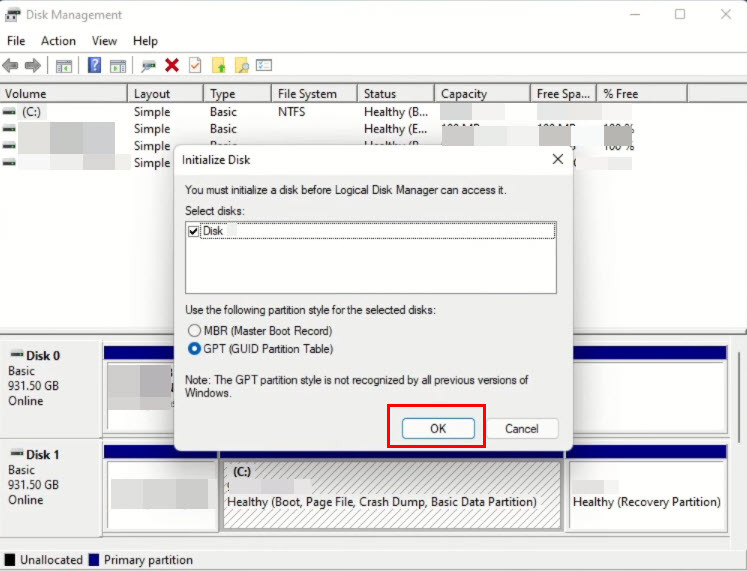
- Získáte Inicializujte disk vyskakovat.
- Vybrat GPT jako tabulku oddílů a klikněte OK.
- Nyní byste měli vidět pevný disk správce disků jako online disk.
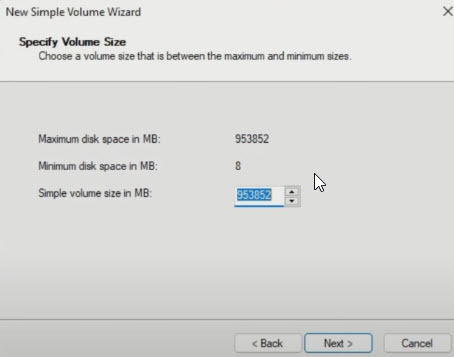
- Klikněte pravým tlačítkem myši černou stuhu a vyberte si Nový jednoduchý svazek v kontextové nabídce.
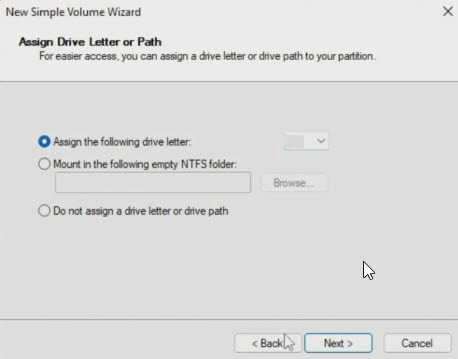
- Postupujte podle pokynů na obrazovce Nový jednoduchý svazek průvodce k dokončení instalace NVMe SSD.
Závěr
Nyní tedy víte, jak nainstalovat NVMe SSD na notebook nebo stolní počítač. Po zformátování M.2 SSD je vaším úkolem přeinstalovat Windows 11 nebo 10 na této jednotce a zažijte bleskově rychlou práci s počítačem.
Dozvědět se víc o SSD SATA vs NVMe tady. Pokud jste si ještě nezakoupili M.2 SSD, podívejte se na nejlepší NVMe SSD tady.